Brother Innov-is 4750D, Innov-is 4500D, Innov-is 4004 Installation Guide
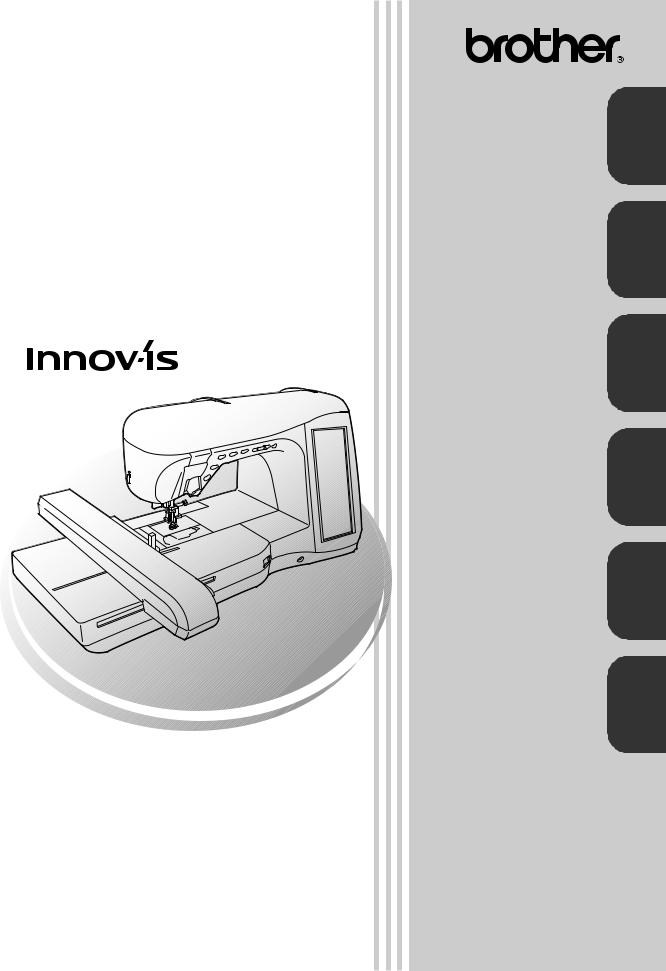
Version 4.0
Installation Guide
Version 4.0
Installationsanleitung
Guide d'installation version 4.0
Versie 4.0
Installatiegids
Guida all'installazione
della versione 4.0
Guía de instalación
versión 4.0
•Read this guide before installing.
•Lesen Sie diese Anleitung vor der Installation durch.
•Lisez ce guide avant de procéder à l'installation.
•Lees deze gids alvorens te installeren.
•Leggere il presente guida prima dell'installazione.
•Antes de instalar, lea este guía.
ESPAÑOL ITALIANO NEDERLANDS FRANÇAIS DEUTSCH ENGLISH
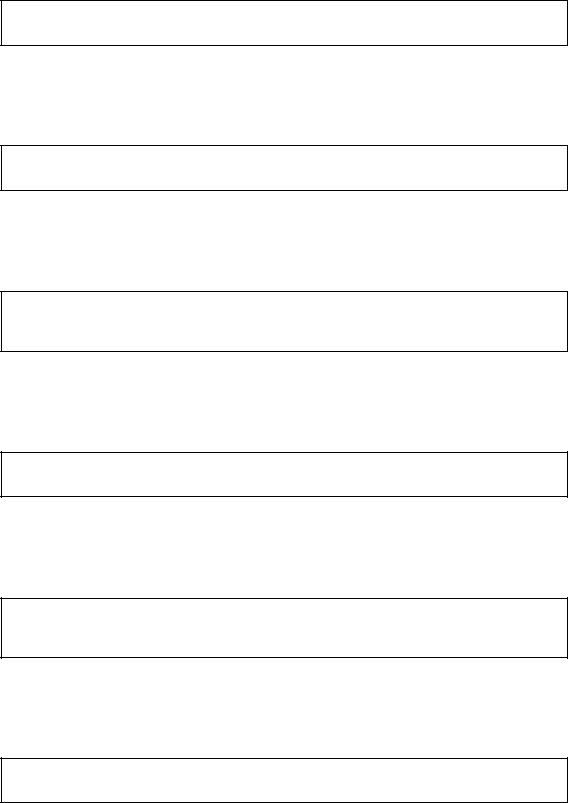
Thank you for choosing our product.
For additional product information and updates, visit our web site at www.brother.com.
The contents of this guide and specifications of this product are subject to change without notice.
This upgrade is for sewing machines installed with version 3.0 or later. Before upgrading to version 4.0, check the version of your sewing machine.
Vielen Dank, dass Sie sich für unser Produkt entscheiden haben.
Zusätzliche Produktinformationen und Aktualisierungen finden Sie auf unserer Website unter www.brother.com.
Änderungen am Inhalt dieser Anleitung und den Produktspezifikationen vorbehalten.
Diese Aktualisierung ist für Nähmaschinen geeignet, die mit Version 3.0 oder später ausgestattet sind. Überprüfen Sie die Version Ihrer Nähmaschine bevor Sie auf Version 4.0 aktualisieren.
Nous vous remercions d'avoir choisi notre produit.
Pour plus d'informations sur le produit et les mises à jour, visitez notre site Web à l'adresse www.brother.com.
Le contenu de ce guide et les spécifications de ce produit peuvent être modifiés sans avis préalable.
Cette mise à niveau concerne les machines à coudre sur lesquelles la version 3.0 ou une version ultérieure est installée.
Avant de mettre à niveau à la version 4.0, vérifiez la version installée sur votre machine à coudre.
Gefeliciteerd met de aanschaf van dit product.
Meer informatie over onze producten en updates vindt u op onze website www.brother.com. De inhoud van deze gids en de specificaties van dit product kunnen zonder kennisgeving worden gewijzigd.
Deze upgrade is voor naaimachines die met versie 3.0 of recenter zijn geïnstalleerd. Controleer de versie van uw naaimachine voordat u de upgrade tot versie 4.0 uitvoert.
Grazie per aver acquistato il nostro prodotto.
Per ulteriori informazioni sui prodotti e per gli aggiornamenti, visitare il nostro sito Web all'indirizzo www.brother.com.
Il contenuto del guida e le specifiche del prodotto sono soggetti a modifiche senza preavviso.
Questo aggiornamento è per macchine da cucire con versione 3.0 o successiva.
Prima di effettuare l’aggiornamento alla versione 4.0, controllare la versione della propria macchina da cucire.
Le agradecemos que haya elegido nuestro producto.
Para obtener información adicional del producto y actualizaciones, visite nuestro sitio Web en www.brother.com.
El contenido de este guía y las especificaciones de este producto pueden sufrir cambios sin previo aviso.
Esta actualización es para máquinas de coser con la versión 3.0 o superior instalada. Antes de actualizar a la versión 4.0, compruebe la versión de su máquina de coser.
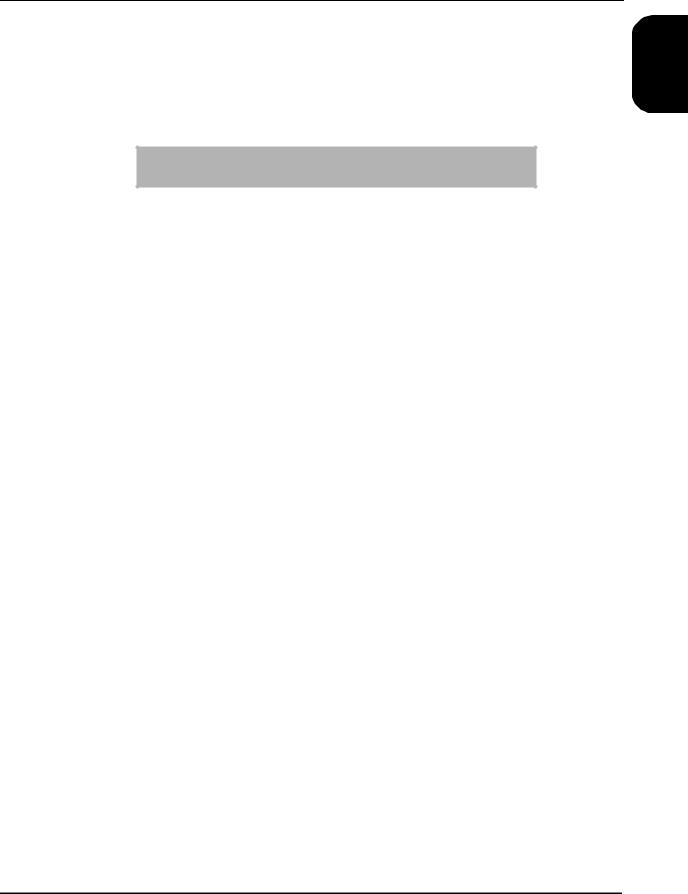
ENGLISH
CONTENTS |
|
Accessories ................................................................................ |
2 |
Contents of CD-ROM ................................................................. |
2 |
Installation Overview ................................................................. |
2 |
Verifying the Operating Environment ......................................... |
3 |
Installation Procedure................................................................. |
3 |
1
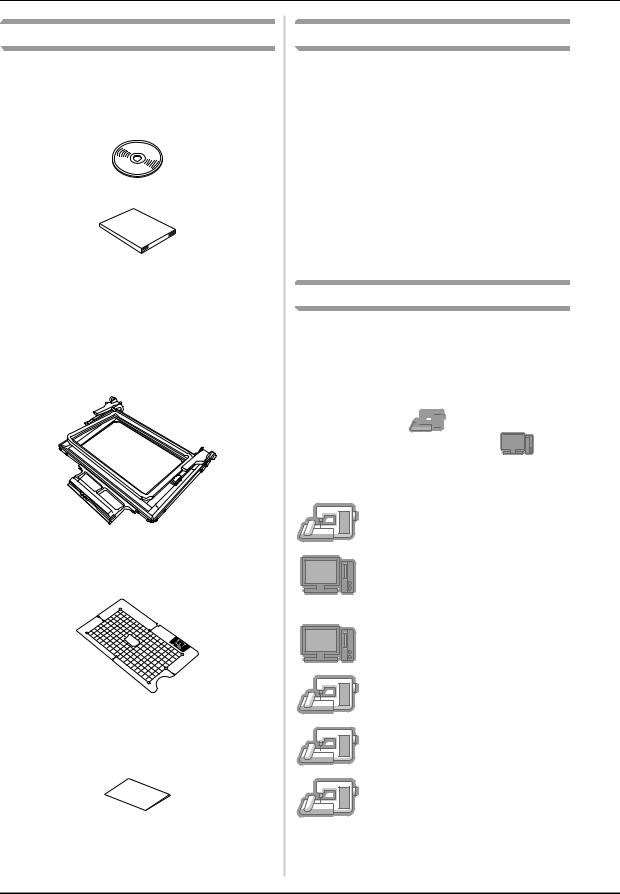
Accessories
Check that the following items are provided. If anything is missing or damaged, contact your authorized dealer or Brother Customer Service.
•CD-ROM (For details on the contents, refer to the following.)
•Installation Guide (this guide)
In addition, this kit contains the border embroidery frame and embroidery sheet for easy reference when hooping the fabric.
•Border embroidery frame
Since the sewing area can easily be changed when the border embroidery frame is used, repeated patterns can be sewn simply by sliding the fabric. An area of 10 cm × 18 cm (approx. 4 inches × 7 inches) can be embroidered.
•Embroidery sheet
This embroidery sheet is for the border embroidery frame. It is used to position the fabric after the embroidering location is determined.
•Embroidery Pattern Color Change Table
This is the color change table for the embroidery patterns on the CD-ROM. Most of the patterns on the CD-ROM are either single patterns or repeated patterns.
Contents of CD-ROM
•Certification Key Issuing Wizard
•Version 4.0 Upgrade Kit Operation Manual (PDF)
*Adobe® Reader® or Adobe® Acrobat® Reader® is required for viewing and printing the Opreation Manual.
•Upgrade application for version 4.0
•Update application for version 2.03 or later
*For the newest version of 2.03 or later, visit www.brother.com.
•Update application for version 3.10 or later
*For the newest version of 3.10 or later, visit www.brother.com.
•Embroidery patterns for border embroidery frame
Installation Overview
First, use the Certification Key Issuing Wizard on the
enclosed CD-ROM to obtain a certification key. Then,
use the certification key to install the upgrade
application for version 4.0 on the sewing machine. In the procedure area,  indicates operations performed with the sewing machine and
indicates operations performed with the sewing machine and 

indicates operations performed with the computer.
[Step 1] Make a note of the machine number (NO.).
[Step 2] Insert the CD-ROM into the computer’s CD-ROM drive, and then start the Certification Key Issuing Wizard.
[Step 3] Follow the wizard directions to obtain the certification key.
[Step 4] Install the upgrade application for version 4.0 on the sewing machine.
[Step 5] Restart the sewing machine, and then enter the certification key.
[Step 6] When the upgrade is finished, the sewing machine automatically restarts.
2
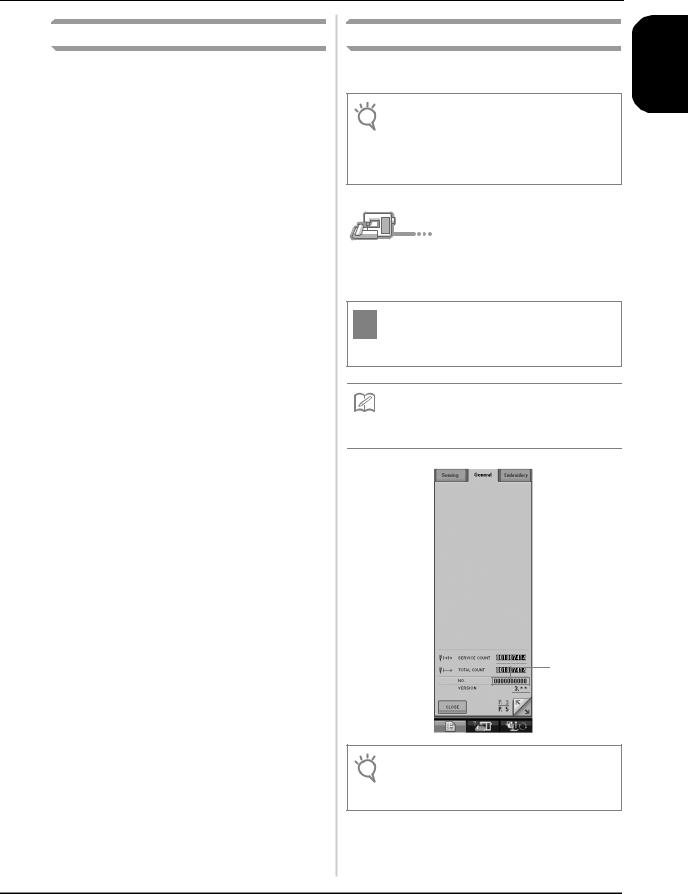
Verifying the Operating Environment
Before starting the Certification Key Issuing Wizard, check that the computer to be connected meets the following operating conditions.
Computer |
IBM-PC or compatible computer |
|
|
Operating System |
Windows® 98SE*1, Me, 2000, |
|
XP or Vista |
|
|
CD-ROM drive |
Required for installation |
|
|
Others |
Internet connection available |
|
and |
|
one available USB port (required |
|
to upgrade the sewing machine) |
|
|
*IBM is a registered trademark of IBM Corporation in the United States and other countries.
*Windows is a registered trademark of Microsoft Corporation in the United States and other countries.
*1 Windows 98SE requires a driver. Download the driver from our web site (www.brother.com). In addition, only Windows 98 Second Edition can use the driver.
Installation Procedure
The following procedure describes how to upgrade your sewing machine to version 4.0.
Note
•If the procedure described below is not fully completed, your sewing machine cannot be upgraded to version 4.0.
•Access to the Internet is required in order to obtain a certification key.
aMake a note of the 10-digit number (machine number) displayed beside “NO.” on P.3 of the settings screen.
Note
Confirm the version is 3.0 or later. If the version is not 3.0 or later, contact your authorized dealer or Brother Customer Service for version 3.0.
Memo
•Since this number will be entered when a certification key is obtained, be sure to write it down correctly.
Machine number (NO.)

 Version
Version
number
Note
•The number that appears beside “NO.” is different from the serial number (SER. NO.) on the label attached to the back of the sewing machine.
ENGLISH
3
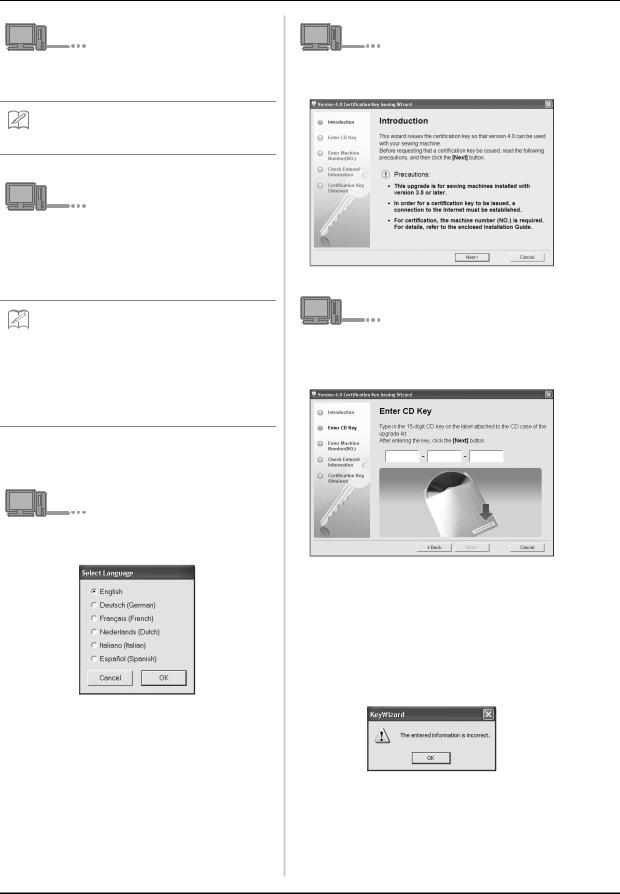
bInsert the CD-ROM into the computer’s CDROM drive.
Memo
In Windows Vista, when the AutoPlay dialog box appears, click Open folder to view files.
cOpen drive D (when drive D is the CD-ROM drive) of My Computer, double-click  , and then start the Certification Key Issuing
, and then start the Certification Key Issuing
Wizard.
Memo
•The following procedure can be used to start the Certification Key Issuing Wizard.
1.Click Start.
2.Click Run.
→The Run dialog box appears.
3.Type in the path (D:\KeyWizard4.exe) to the application file, and then click OK.
→The Select Language dialog box automatically appears.
d SelectOK. the desired language, and then click
→Version 4.0 Certification Key Issuing Wizard appears.
eRead the information that appears, and then click Next.
fType in the 15-digit CD key found on the label attached to the CD case of the upgrade kit, and then click Next.
If the following message appears
Check for the following. To close the message, click OK.
•Are symbols or characters other than letters and numbers entered?
•Has the number “1” or the uppercase letter “I” been incorrectly entered?
•Has the number “0” or the uppercase letter “O” been incorrectly entered?
4
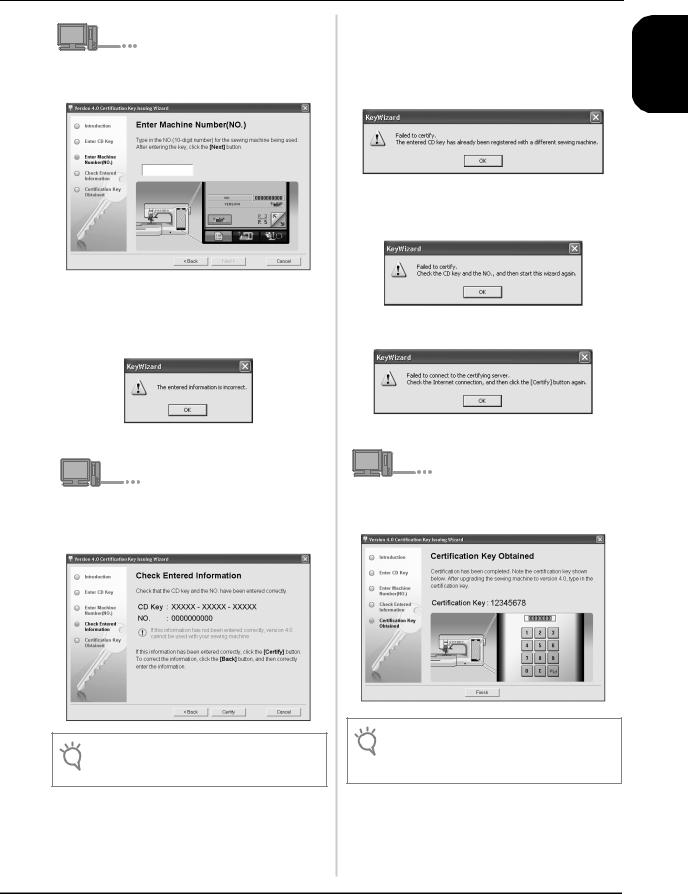
gType in the machine number (NO.) written down in step a, and then click Next.
If the following message appears
Check that symbols or characters other than numbers have not been entered. To close the message, click OK.
hCheck the entered information, and then click Certify if it has been entered correctly. To change the entered information, click Back.
Note
•In order to obtain a certification key, a connection to the Internet must be established.
→Connect to the certification server, and then obtain the upgrade certification key.
If the following message appears
Important:
•The CD key is valid for only one sewing machine.
Check that the CD key has been entered correctly, and then repeat the procedure from step c. To close the message, click OK.
•Check that the CD key and machine number (NO.)
have been entered correctly, and then repeat the procedure from step c. To close the message, click
OK.
•Check the Internet connection, and then click Certify again. To close the message, click OK.
iWriteappears.down the 8-digit certification key that
Note
•After upgrading the sewing machine to version 4.0, the certification key must be entered in the sewing machine screen.
ENGLISH
5
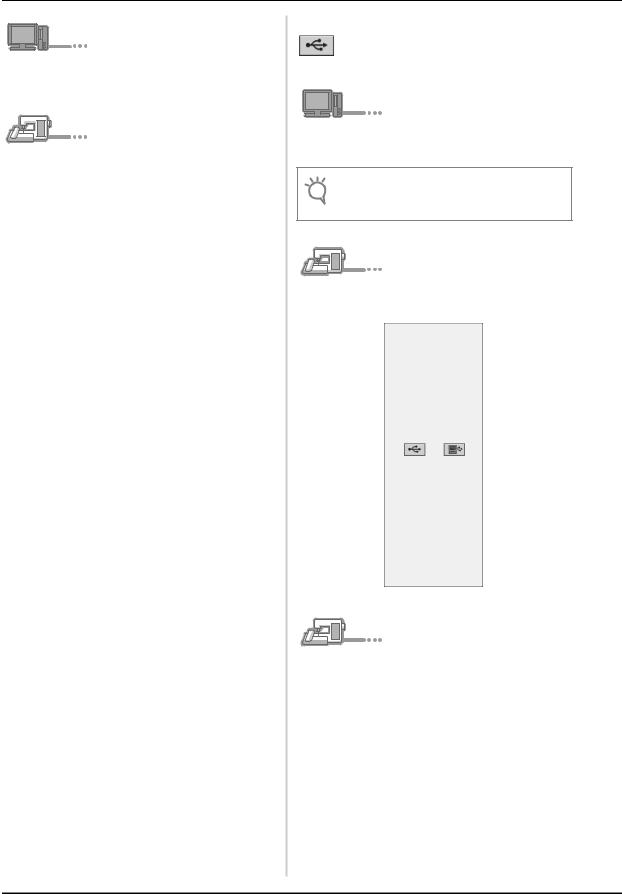
jClick Finish.
kWhile pressing the ”Automatic Threading” button, turn the sewing machine on.
Use USB media or a computer to install the upgrade application for version 4.0 on the sewing machine.
If USB media is to be used, refer to the instructions that follow.
If a computer is to be used, refer to page 7.
When using USB media to perform the installation
lCopy Upgrade application for version 4.0 from the CD-ROM to the USB media.
Note
•Do not copy any file other than Upgrade application for version 4.0 to the USB media.
m Press  .
.
nInsert the USB media into the USB port connector on the machine.
6
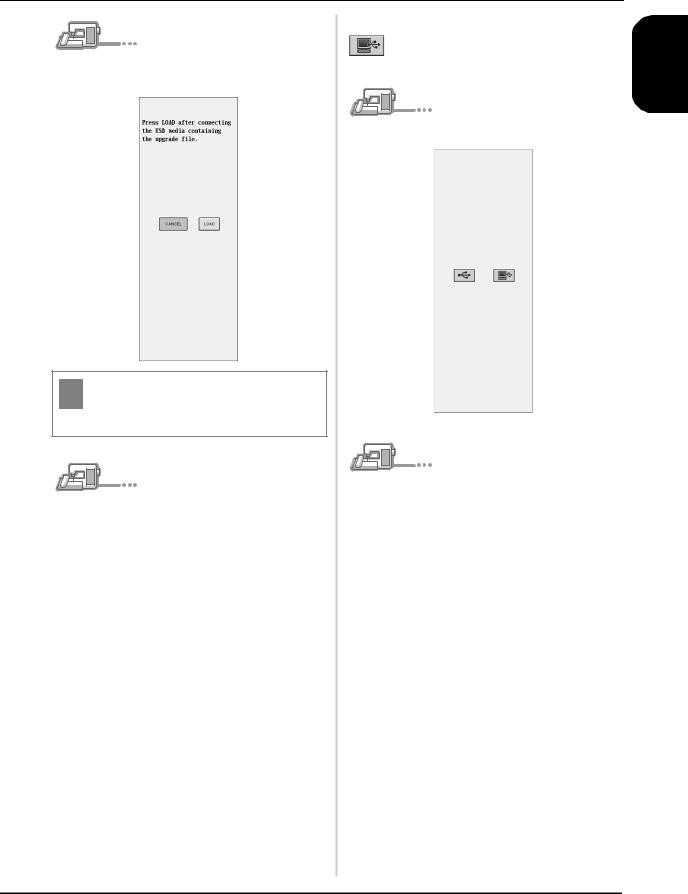
o Press  .
.
Note
When the message “Upgrade complete”. appears, installation of the upgrade application is completed. (If an error occurred, a message appears in red.)
p Remove the USB media.
Continue with step q on page 8.
When using a computer to perform the installation
l Press  .
.
mPlug the USB cable connectors into the corresponding USB port connectors for the computer and for the machine.
→Removable Disk appears in My Computer.
ENGLISH
7
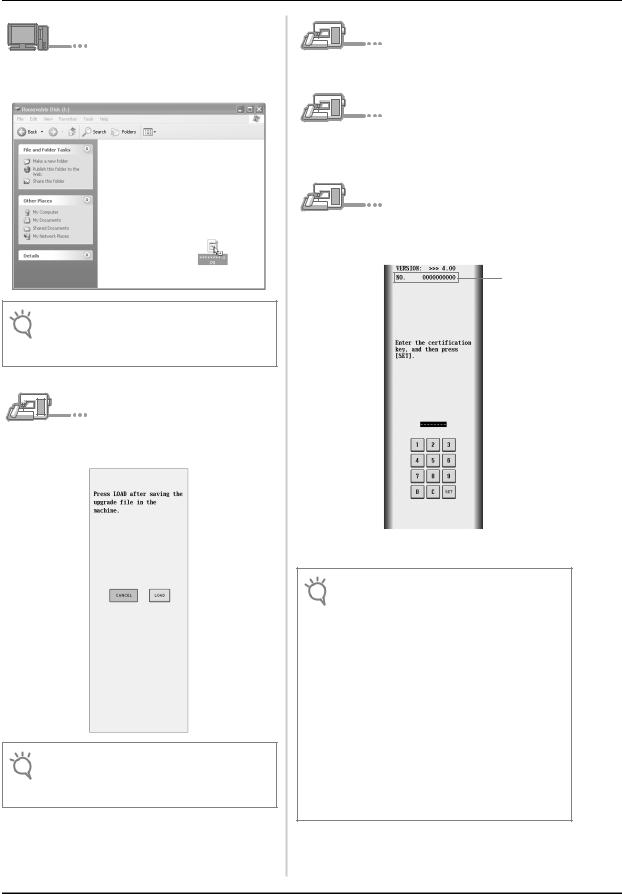
nCopy Upgrade application for version 4.0 from the CD-ROM to Removable Disk.
Note
The “Connected to PC. Do not disconnect the USB cable”. message appears on the sewing machine LCD screen.
o Press  .
.
Note
When the message “Upgrade complete”. appears, installation of the upgrade application is completed. (If an error occurred, a message appears in red.)
pUnplug the USB cable.
qTurn the sewing machine off, then on again.
→The following screen appears on the LCD.
rType in the 8-digit certification key written down in step i, and then press  .
.
Machine number (NO.)
→When the version 4.0 certification number is set, the sewing machine automatically restarts.
Note
•If the message The certification key is incorrect. appeared, write down the 10-digit number that
appears beside “NO.” at the top of the screen, and then repeat steps bthrough jto obtain the certification key.
•If the certification key is lost, repeat steps b through jto obtain the certification key.
•When trying to upgrade a version 2.0 machine to version 4.0, the message “This upgrade is not applicable. Please upgrade the machine to version 3.0 first.” appears. Use the file on the CD-ROM to return the machine to version 2.0.
•This upgrade kit (version 4.0) is for machine installed with version 3.0 or later. A machine installed with version 2.0 cannot be upgraded to version 4.0 with this upgrade kit. Please contact your authorized dealer or Brother Customer Service for version 3.0.
8
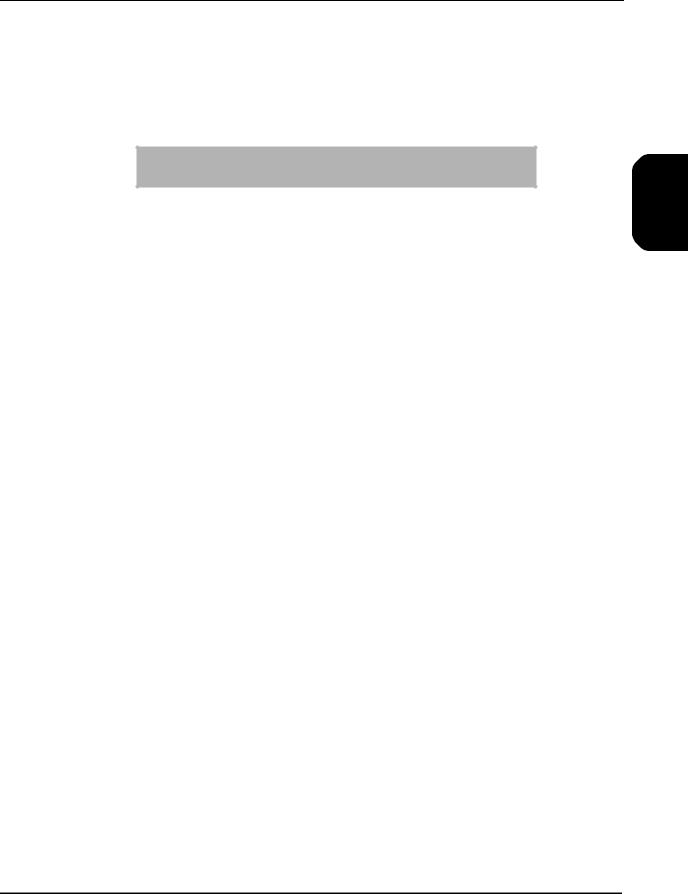
INHALT |
|
Zubehör ................................................................................... |
10 |
Inhalt der CD-ROM.................................................................. |
10 |
Installationsübersicht................................................................ |
10 |
Überprüfen der Betriebsumgebung........................................... |
11 |
Installation ............................................................................... |
11 |
DEUTSCH
9
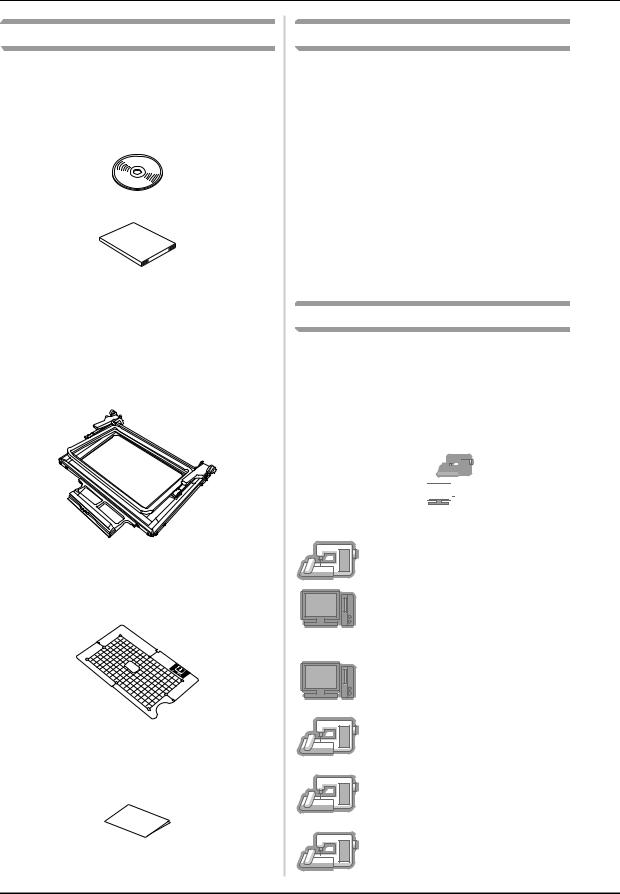
Zubehör
Überprüfen Sie, ob folgende Bauteile vorhanden sind. Sollte etwas fehlen oder beschädigt sein, wenden Sie sich bitte an Ihren Brother-Fachhändler oder den Brother-Kundenservice.
•CD-ROM (Einzelheiten zu den Inhalten finden Sie im Folgenden.)
•Installationsanleitung (diese Anleitung)
Dieses Upgrade-Kit enthält außerdem einen Bordüren-Stickrahmen mit Stickschablone zum einfachen Einspannen von Stoffen.
•Bordüren-Stickrahmen
Da es mit dem Randmuster-Stickrahmen leicht ist, den Stickbereich zu ändern, können wiederholte Stickmuster einfach durch Verschieben des Stoffes gestickt werden. Der Stickbereich ist 10 × 18 cm groß (ca. 4 × 7 Zoll).
•Stickschablone
Diese Stickschablone ist für den BordürenStickrahmen. Sie wird verwendet, um den Stoff nach Festlegung des Stickbereichs zu positionieren.
•Stickmuster-Farbtabelle
Dies ist die Farbtabelle für die Stickmuster auf der CD-ROM. Die meisten Stickmuster auf der CD-ROM sind entweder Einfachoder Mehrfachmuster.
Inhalt der CD-ROM
•Assistent zur Erzeugung eines Bestätigungsschlüssels
•Bedienungsanleitung (PDF) für das Upgrade-Kit Version 4.0
*Um diese Bedienungsanleitung anzusehen und auszudrucken, benötigen Sie Adobe® Reader® oder Adobe® Acrobat® Reader®.
•Upgrade-Anwendung für Version 4.0
•Aktualisierungsanwendung für Version 2.03 oder später
*Die neueste Version von 2.03 oder später finden Sie auf www.brother.com.
•Aktualisierungsanwendung für Version 3.10 oder später
*Die neueste Version von 3.10 oder später finden Sie auf www.brother.com.
•Stickmuster für den Bordüren-Stickrahmen
Installationsübersicht
Zuerst müssen Sie den Assistenten zur Erzeugung eines
Bestätigungsschlüssels auf der mitgelieferten CD-ROM
benutzen, um den Bestätigungsschlüssel zu erhalten.
Benutzen Sie danach diesen Bestätigungsschlüssel zur
Installation der Upgrade-Anwendung für die Version
4.0 auf lhrer Nähmaschine.
Bei diesen Vorgängen weist  auf Handlungen an der Nähmaschine und
auf Handlungen an der Nähmaschine und  auf Handlungen am Computer hin.
auf Handlungen am Computer hin.
[Schritt 1] Notieren Sie die Maschinennummer (NO.).
[Schritt 2] Legen Sie die CD-ROM in das CD-ROM-Laufwerk des Computers ein und starten Sie den Assistenten zur Erzeugung eines Bestätigungsschlüssels.
[Schritt 3] Befolgen Sie die Anweisungen des Assistenten, um den Bestätigungsschlüssel zu erhalten.
[Schritt 4] Installieren Sie die UpgradeAnwendung für die Version 4.0 auf lhrer Nähmaschine.
[Schritt 5] Starten Sie die Nähmaschine neu und geben Sie den Bestätigungsschlüssel ein.
[Schritt 6] Wenn das Upgrade beendet ist, startet die Nähmaschine automatisch neu.
10
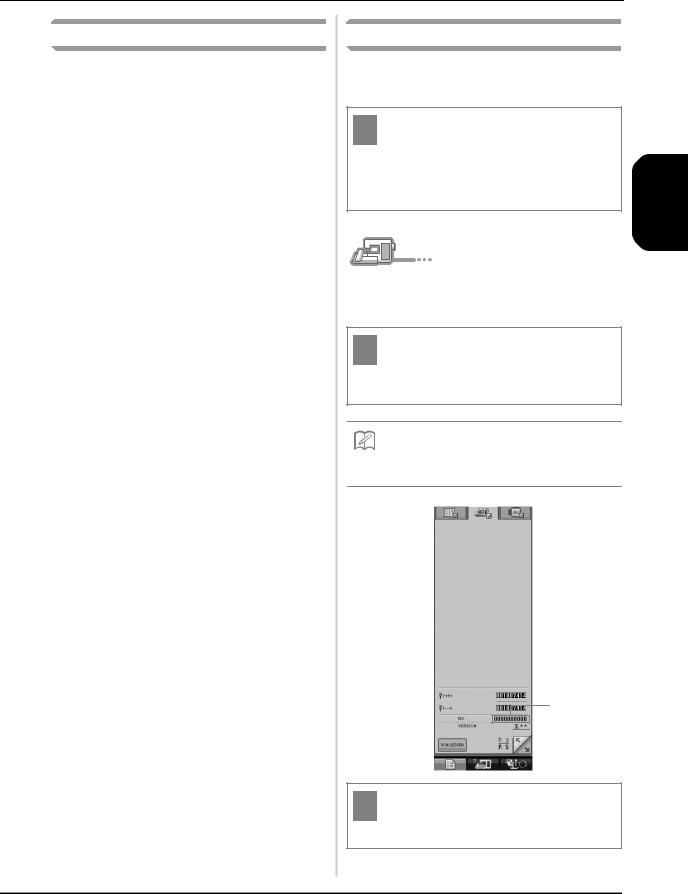
Überprüfen der Betriebsumgebung
Bevor Sie den Assistenten zur Erzeugung eines Bestätigungsschlüssels starten, vergewissern Sie sich, dass der anzuschließende Computer die folgenden Systemvoraussetzungen erfüllt.
Computer |
IBM-PC oder ein kompatibler |
|
Computer |
|
|
Betriebssystem |
Windows® 98SE*1, Me, 2000, |
|
XP oder Vista |
|
|
CD-ROM-Laufwerk |
Für die Installation erforderlich |
|
|
Sonstige |
Internetverbindung |
|
und |
|
ein freier USB-Anschluss |
|
(erforderlich für das Upgrade der |
|
Nähmaschine) |
|
|
*IBM ist ein eingetragenes Warenzeichen der IBM Corporation in den USA und anderen Ländern.
*Windows ist ein eingetragenes Warenzeichen der Microsoft Corporation in den USA und anderen Ländern.
*1 Für Windows 98SE ist ein Treiber erforderlich. Sie können den Treiber von unserer Website (www.brother.com) herunterladen. Dieser Treiber eignet sich ausschließlich für Windows 98 Second Edition.
Installation
Im Folgenden wird die Vorgehensweise für das Upgrade Ihrer Nähmaschine auf Version 4.0 beschrieben.
Hinweis
•Wird die im Folgenden beschriebene Vorgehensweise nicht vollständig durchgeführt, kann das Upgrade Ihrer Nähmaschine auf Version 4.0 nicht erfolgen.
•Ein Internetzugang ist erforderlich, damit Sie den Bestätigungsschlüssel erhalten.
aNotieren Sie sich die 10-stellige Nummer (Maschinennummer), die neben „NO.“ auf P.3 des Einstellungsbildschirms angezeigt wird.
Hinweis
Achten Sie darauf, dass es die Version 3.0 oder höher ist. Ist dies nicht der Fall, wenden Sie sich an Ihren Brother-Fachhändler oder den Brother-Kundendienst, um die Version 3.0 zu beziehen.
Anmerkung
•Da diese Nummer eingegeben wird, wenn Sie den Bestätigungsschlüssel erhalten, vergewissern Sie sich, dass Sie die Nummer korrekt notiert haben.
Maschinennummer (NO.)

 Versions-
Versions-
nummer
Hinweis
•Die Nummer neben „NO.“ unterscheidet sich von der Seriennummer (SER. NO.) auf dem Etikett auf der Rückseite der Nähmaschine.
DEUTSCH
11
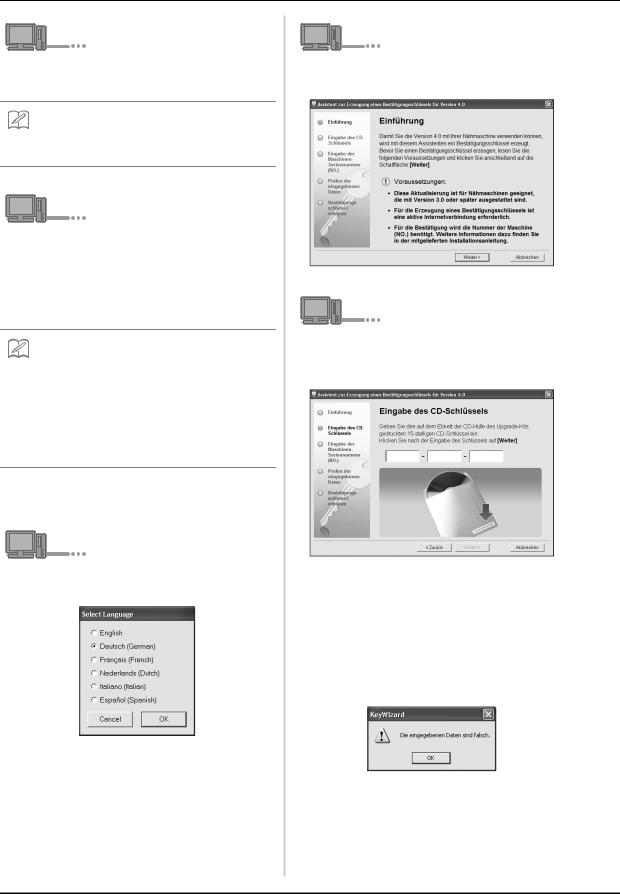
bLegen Sie die CD-ROM in das CD-ROM- Laufwerk des Computers ein.
Anmerkung
Wenn in Windows Vista das Dialogfeld Automatische Wiedergabe erscheint, klicken Sie auf Ordner öffnen, um Dateien anzuzeigen.
cÖffnen Sie Laufwerk D (wenn Laufwerk D das CD-ROM-Laufwerk ist) unter Arbeitsplatz,
doppelklicken Sie auf  und starten Sie dann den Assistenten zur Erzeugung eines
und starten Sie dann den Assistenten zur Erzeugung eines
Bestätigungsschlüssels.
Anmerkung
•Die folgende Vorgehensweise kann zum Starten des Assistenten zur Erzeugung eines Bestätigungsschlüssels benutzt werden.
1.Klicken Sie auf Start.
2.Klicken Sie auf Ausführen.
→Das Dialogfenster Ausführen erscheint.
3.Geben Sie den Pfad (D:\KeyWizard4.exe) der Anwendungsdatei ein und klicken Sie auf OK.
→Das Dialogfenster Select language (Sprache auswählen) erscheint automatisch.
dWählen Sie die gewünschte Sprache aus und klicken Sie OK.
→Assistent zur Erzeugung eines Bestätigungsschlüssels für Version 4.0 erscheint.
eLesen Sie die angezeigten Informationen und klicken Sie dann Weiter.
fGeben Sie den auf dem Etikett der CD-Hülle des Upgrade-Kits gedruckten 15-stelligen CDSchlüssel ein und klicken Sie auf Weiter.
Wenn die folgende Meldung erscheint
Überprüfen Sie Folgendes. Zum Schließen der Meldung, klicken Sie OK.
•Wurden Symbole oder Zeichen eingegeben, die nicht Buchstaben und Nummern sind?
•Wurden die Nummer „1“ und der Großbuchstabe „I“ richtig eingegeben?
•Wurden die Nummer „0“ und der Großbuchstabe „O“ richtig eingegeben?
12
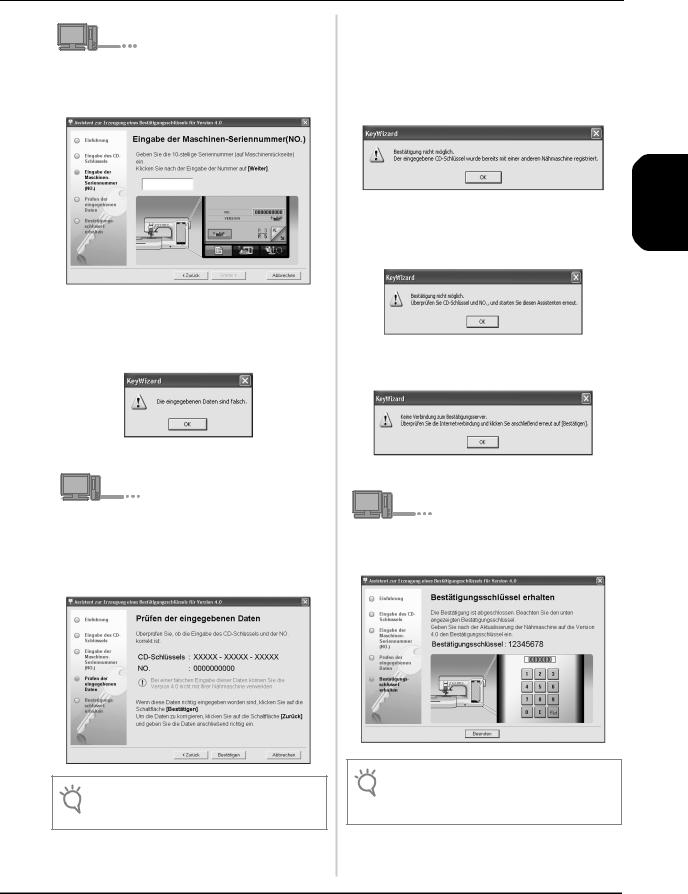
gGeben Sie die Maschinennummer (NO.) ein, die Sie in Schritt a notiert haben und klicken Sie auf Weiter.
Wenn die folgende Meldung erscheint
Vergewissern Sie sich, dass nur Nummern und Buchstaben eingegeben wurden. Zum Schließen der Meldung, klicken Sie OK.
hÜberprüfen Sie die eingegebenen Informationen und klicken Sie auf Bestätigen, wenn alles korrekt eingegeben wurde. Um die eingegebenen Informationen zu ändern, klicken Sie auf Zurück.
Hinweis
•Für die Erzeugung eines Bestätigungsschlüssels ist eine aktive Internetverbindung erforderlich.
→Stellen Sie eine Verbindung mit dem BestätigungsServer her, um den Bestätigungsschlüssel für das Upgrade zu erhalten.
Wenn die folgende Meldung erscheint
Wichtig:
•Der CD-Schlüssel ist nur für eine Nähmaschine gültig. Vergewissern Sie sich, dass der CD-Schlüssel
richtig eingegeben wurde und wiederholen Sie den Vorgang von Schritt c. Zum Schließen der Meldung, klicken Sie OK.
•Überprüfen Sie, ob der CD-Schlüssel und die Maschinennummer (NO.) richtig eingegeben
wurden und wiederholen Sie den Vorgang von Schritt c. Zum Schließen der Meldung, klicken Sie
OK.
•Überprüfen Sie die Internetverbindung und klicken Sie anschließend erneut auf Bestätigen. Zum Schließen der Meldung, klicken Sie OK.
iNotieren Sie sich den nun erscheinenden 8-stelligen Bestätigungsschlüssel.
Hinweis
•Nach dem Upgrade der Nähmaschine auf Version 4.0 muss der Bestätigungsschlüssel am Nähbildschirm eingegeben werden.
DEUTSCH
13
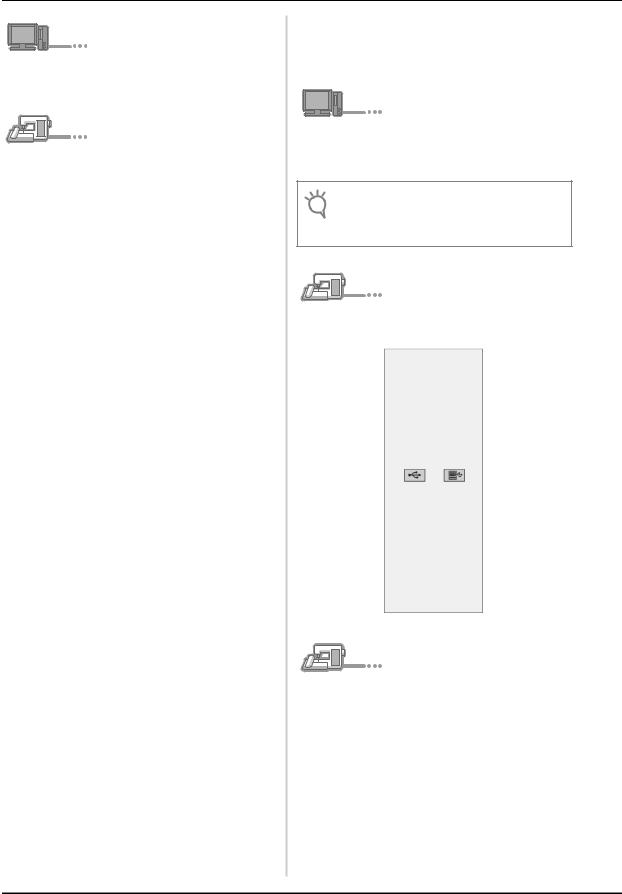
jKlicken Sie Beenden.
kHalten Sie die Taste „Automatisches Einfädeln“ gedrückt und schalten Sie die Nähmaschine ein.
Benutzen Sie danach ein USB-Medium oder einen Computer zur Installation der Upgrade-Anwendung für die Version 4.0 auf lhrer Nähmaschine.
Wenn ein USB-Medium benutzt wird, folgen Sie den nachstehenden Anweisungen.
Wenn ein Computer benutzt wird, siehe Seite 15.
Wenn ein USB-Medium für die Installation benutzt
wird 
lKopieren Sie die Upgrade-Anwendung für Version 4.0 von der CD-ROM auf das USBMedium.
Hinweis
•Kopieren Sie außer der Upgrade-Anwendung für Version 4.0 keine anderen Dateien auf das USBMedium.
m Drücken Sie  .
.
nStecken Sie das USB-Medium in die USBMedienanschlussbuchse der Maschine ein.
14
